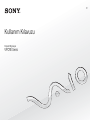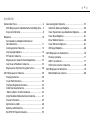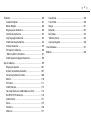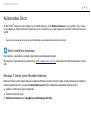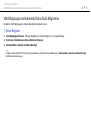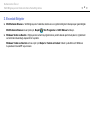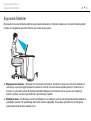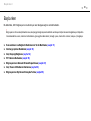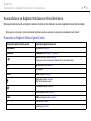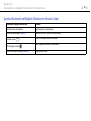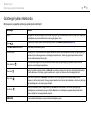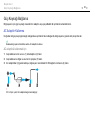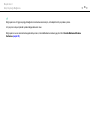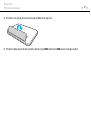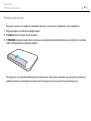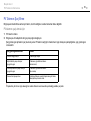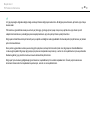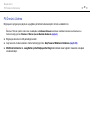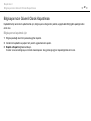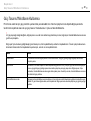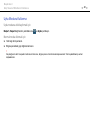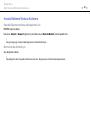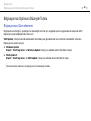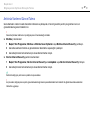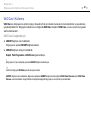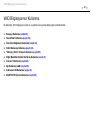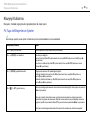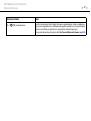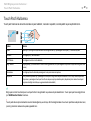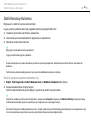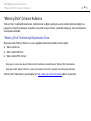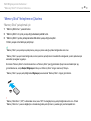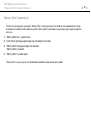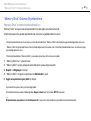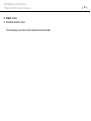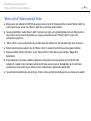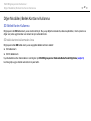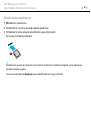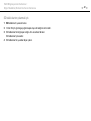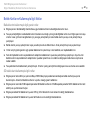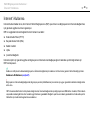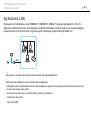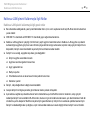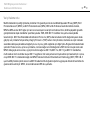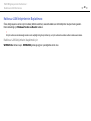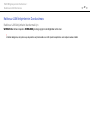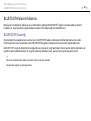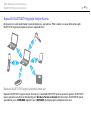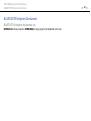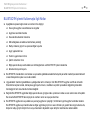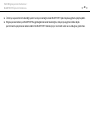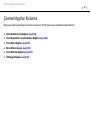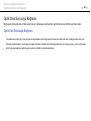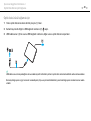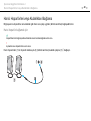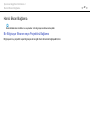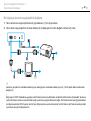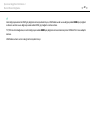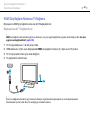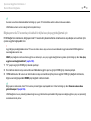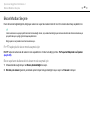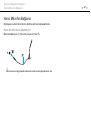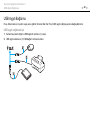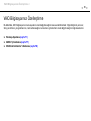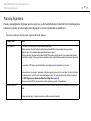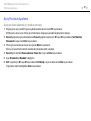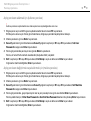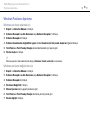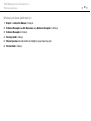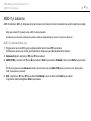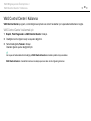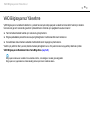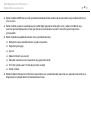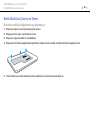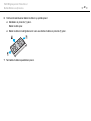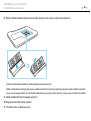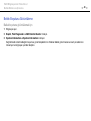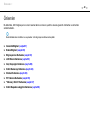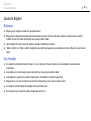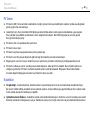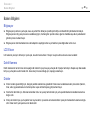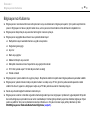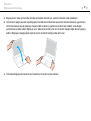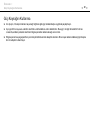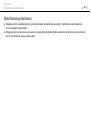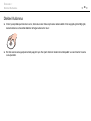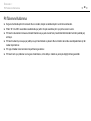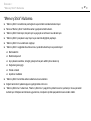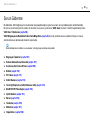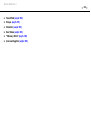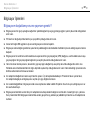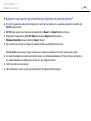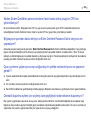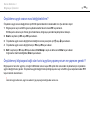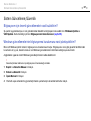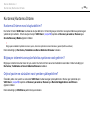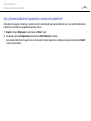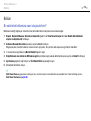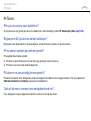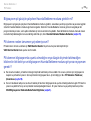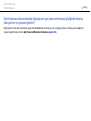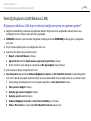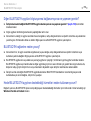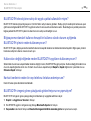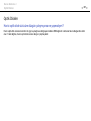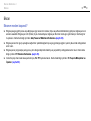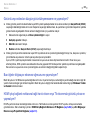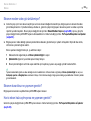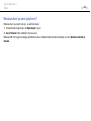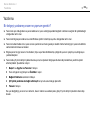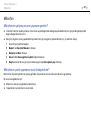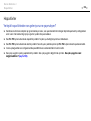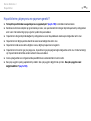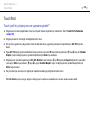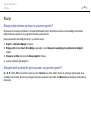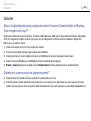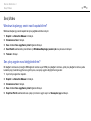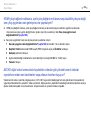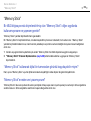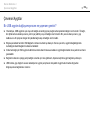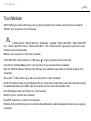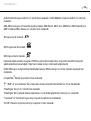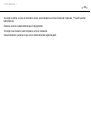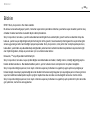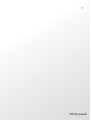2
nN
Içindekiler
Kullanımdan Önce ....................................................... 4
VAIO Bilgisayarınız Hakkında Daha Fazla Bilgi Alma ... 5
Ergonomik Faktörler ............................................... 8
Başlarken ................................................................. 10
Kumandaların ve Bağlantı Noktalarının
Yerini Belirleme .................................................... 11
Gösterge Işıkları Hakkında..................................... 13
Güç Kaynağı Bağlama .......................................... 14
Pil Takımını Kullanma............................................ 16
Bilgisayarınızın Güvenli Olarak Kapatılması ............. 22
Güç Tasarruf Modlarını Kullanma........................... 23
Bilgisayarınızı Optimum Düzeyde Tutma................. 26
VAIO Bilgisayarınızı Kullanma...................................... 29
Klavyeyi Kullanma ................................................ 30
Touch Pad’i Kullanma ........................................... 32
Özel İşlev Düğmesini Kullanma .............................. 33
Dahili Kamerayı Kullanma...................................... 34
“Memory Stick” Ortamını Kullanma ........................ 35
Diğer Modülleri/Bellek Kartlarını Kullanma.............. 41
İnternet’i Kullanma ............................................... 45
Ağı Kullanma (LAN)............................................... 46
Kablosuz LAN Kullanma ........................................ 47
BLUETOOTH İşlevini Kullanma............................... 52
Çevresel Aygıtları Kullanma ........................................ 57
Optik Disk Sürücüyü Bağlama................................ 58
Harici Hoparlörleri veya Kulaklıkları Bağlama........... 60
Harici Ekran Bağlama............................................ 61
Ekran Modları Seçme............................................ 66
Harici Mikrofon Bağlama....................................... 67
USB Aygıtı Bağlama.............................................. 68
VAIO Bilgisayarınızı Özelleştirme ................................. 70
Parolayı Ayarlama................................................. 71
AMDV’yi kullanma ............................................... 77
VAIO Control Center’ı Kullanma ............................. 78
VAIO Bilgisayarınızı Yükseltme..................................... 79
Bellek Ekleme ve Çıkarma ..................................... 80

3
nN
Önlemler .................................................................. 86
Güvenlik Bilgileri................................................... 87
Bakım Bilgileri ...................................................... 89
Bilgisayarınızı Kullanma ........................................ 90
LCD Ekranı Kullanma ............................................ 92
Güç Kaynağını Kullanma ....................................... 93
Dahili Kamerayı Kullanma...................................... 94
Diskleri Kullanma.................................................. 95
Pil Takımını Kullanma............................................ 96
“Memory Stick”i Kullanma..................................... 97
Dahili Depolama Aygıtını Kullanma ......................... 98
Sorun Giderme.......................................................... 99
Bilgisayar İşlemleri ............................................. 101
Sistem Güncelleme/Güvenlik .............................. 107
Kurtarma/Kurtarma Ortamı ................................. 108
Bölüm ............................................................... 110
Pil Takımı........................................................... 111
Dahili Kamera .................................................... 113
Yerel Ağ Oluşturma (LAN/Kablosuz LAN) .............. 115
BLUETOOTH Teknolojisi...................................... 118
Optik Diskler ...................................................... 121
Ekran ................................................................ 122
Yazdırma............................................................ 126
Mikrofon............................................................ 127
Hoparlörler ........................................................ 128
Touch Pad ......................................................... 130
Klavye ............................................................... 131
Disketler ............................................................ 132
Ses/Video.......................................................... 133
“Memory Stick” .................................................. 135
Çevresel Aygıtlar ................................................ 136
Ticari Markalar ........................................................ 137
Bildirim................................................................... 140

4
nN
Kullanımdan Önce >
Kullanımdan Önce
Bu Sony VAIO
®
bilgisayarı satın aldığınız için sizi tebrik ediyoruz. Ekran Kullanım Kılavuzu’na hoş geldiniz. Sony, sizlere
en yeni bilgisayar sistemi deneyimini sağlamak için en son teknoloji ses, video, bilgisayar ve iletişim sistemlerini bir araya
getirdi.
!
Bu kullanım kılavuzunda gösterilen dış görünümler bilgisayarınızdakinden biraz daha farklı olabilir.
Teknik özelliklerin bulunması
Bazı özellikler, seçenekler ve sağlanan öğeler bilgisayarınızda bulunmayabilir.
Bilgisayarınızın yapılandırmasını öğrenmek için, http://support.vaio.sony.eu/
adresinden VAIO Destek web sitesini ziyaret
edin.
Windows 7 Starter İçeren Modeller Hakkında
Windows 7 Starter işletim sistemi bulunan modellerde, Windows 7 işletim sisteminin diğer sürümlerinde bulunan özelliklerin
bazılarını kullanamazsınız. Örneğin bu Kullanım Kılavuzu belirtilen özelliklerden aşağıdakileri kullanamazsınız:
❑ Kablosuz LAN işlevinin geçici bağlantıları
❑ Birden Çok Monitör işlevi
❑ VAIO Control Center’daki Long Battery Life Wallpaper Setting

5
nN
Kullanımdan Önce >
VAIO Bilgisayarınız Hakkında Daha Fazla Bilgi Alma
VAIO Bilgisayarınız Hakkında Daha Fazla Bilgi Alma
Bu bölüm, VAIO bilgisayarınız hakkındaki destek bilgilerini içerir.
1. Basılı Belgeler
❑ Hızlı Başlangıç Kılavuzu – Bileşen bağlantıları, kurulum bilgileri, vs. için genel bakış.
❑ Kurtarma, Yedekleme ve Sorun Giderme Kılavuzu
❑ Yönetmelikler, Garanti ve Hizmet Desteği
✍
Kablosuz LAN ve BLUETOOTH teknolojisi gibi kablosuz işlevleri etkinleştirmeden önce, Yönetmelikler, Garanti ve Hizmet Desteği
bölümünü dikkatle okuyun.

6
nN
Kullanımdan Önce >
VAIO Bilgisayarınız Hakkında Daha Fazla Bilgi Alma
2. Ekrandaki Belgeler
❑ VAIO Kullanım Kılavuzu – VAIO bilgisayarınız hakkında, destek ve sorun giderme bilgilerini de kapsayan genel bilgiler.
VAIO Kullanım Kılavuzu’na erişmek için, Başlat , Tüm Programlar ve VAIO Manual’a tıklayın.
❑ Windows Yardım ve Destek – Bilgisayarınızı kullanmayı öğrenmenize yardım edecek pratik tavsiyelerin, öğreticilerin
ve tanıtımların bulunduğu kapsamlı bir kaynaktır.
Windows Yardım ve Destek kısmına erişim için Başlat ve Yardım ve Destek’i tıklatın ya da Microsoft Windows
tuşuna basılı tutarak F1 tuşuna basın.

7
nN
Kullanımdan Önce >
VAIO Bilgisayarınız Hakkında Daha Fazla Bilgi Alma
3. Destek Web Siteleri
VAIO bilgisayarınızla ilgili bir sorun yaşarsanız, çoğu problemi çözmenize yardımcı olmak üzere size çeşitli seçenekler
sunan VAIO Care uygulamasını başlatın. Ayrıntılı bilgi için bkz. VAIO Care’i Kullanma (sayfa 28).
Daha fazla yardım için http://support.vaio.sony.eu/
adresindeki VAIO Destek web sitesini ziyaret edin.
VAIO Destek ile bağlantı kurduğunuzda, bilgisayarınızın seri numarası sorulur.
Seri numarası, VAIO Care penceresinin altında, bilgisayarın altında veya arka panelinde ya da pil yuvasının içinde
bulunabilecek 15 haneli bir sayıdır.
VAIO bilgisayarla ilgili bilgi alınabilecek diğer kaynaklar şunlardır:
❑ Diğer VAIO kullanıcılarıyla etkileşimde bulunabileceğiniz, http://clubvaio.com
adresinde yer alan forum
❑ Ürün bilgileri sağlayan, http://www.vaio.eu/
adresindeki VAIO web sitesi
❑ http://www.sony.eu/store
adresindeki Çevrimiçi Sony Mağazası

8
nN
Kullanımdan Önce >
Ergonomik Faktörler
Ergonomik Faktörler
Bilgisayarınızı birçok ortamda taşınabilir bir aygıt olarak kullanacaksınız. Mümkün olduğunca, hem sabit hem de taşınabilir
ortamlar için aşağıdaki ergonomik faktörleri göz önüne almaya çalışın:
❑ Bilgisayarınızın konumu – Bilgisayarı tam önünüze konumlandırın. Dirseklerinizi yatay konumda tutun, bileklerinizi
ise klavyeyi, veya işaret aygıtını kullanırken serbest ve rahat bir konumda olacak şekilde yerleştirin. Kollarınızın üst
kısımları, iki yanınızdan serbest bir şekilde sarkmalıdır. Bilgisayarınızı kullanırken sık sık ara verin. Aşırı bilgisayar
kullanımı, gözlerin, kasların veya tendonların gerilmesine yol açabilir.
❑ Mobilya ve duruş – Sırt desteği iyi olan bir sandalyede oturun. Ayaklarınız yere tam olarak basacak şekilde sandalyenin
yüksekliğini ayarlayın. Bir ayak desteği, daha rahat olmanızı sağlayabilir. İleriye doğru gitmeden ve çok fazla geriye
yaslanmadan rahat ve dik bir şekilde oturun.

9
nN
Kullanımdan Önce >
Ergonomik Faktörler
❑ Bilgisayar ekranının görüntüleme açısı – En iyi konum için ekranın eğilme özelliğini kullanın. Ekran eğimini uygun
konuma getirmek için ekranı ayarlayarak göz ve kas yorgunluğunu azaltabilirsiniz. Ekranın parlaklık seviyesini de
ayarlayın.
❑ Aydınlatma – Pencerelerin ve ışıkların ekranda parlamaya ve yansımaya yol açmadığı bir konum seçin. Ekran üzerinde
parlak noktalar oluşmaması için dolaylı aydınlatma kullanın. Uygun aydınlatma sizi rahatlatır ve çalışmalarınıza etkinlik
katar.
❑ Harici ekranı konumlandırma – Harici bir ekran kullanırken, ekranı, rahatça görebileceğiniz bir mesafe içerisine
yerleştirin. Monitörün karşısına oturduğunuzda, görüntü ekranının göz hizasında veya biraz daha alçakta olduğundan
emin olun.

10
nN
Başlarken >
Başlarken
Bu bölümde, VAIO bilgisayarınızı kullanmaya nasıl başlayacağınızı anlatılmaktadır.
!
Bilgisayarınızı ilk kez başlatmadan önce, başlangıçta bilgisayarınızla birlikte verilmeyen hiçbir donanımı bağlamayın. Başlatma
tamamlandıktan sonra, üreticinin talimatlarına göre aygıtları birer birer (örneğin yazıcı, harici disk sürücü, tarayıcı vs) bağlayın.
❑ Kumandaların ve Bağlantı Noktalarının Yerini Belirleme (sayfa 11)
❑ Gösterge Işıkları Hakkında (sayfa 13)
❑ Güç Kaynağı Bağlama (sayfa 14)
❑ Pil Takımını Kullanma (sayfa 16)
❑ Bilgisayarınızın Güvenli Olarak Kapatılması (sayfa 22)
❑ Güç Tasarruf Modlarını Kullanma (sayfa 23)
❑ Bilgisayarınızı Optimum Düzeyde Tutma (sayfa 26)

11
nN
Başlarken >
Kumandaların ve Bağlantı Noktalarının Yerini Belirleme
Kumandaların ve Bağlantı Noktalarının Yerini Belirleme
Bilgisayarınızdaki kumanda ve bağlantı noktalarını tanımak için bir dakikanızı ayırarak aşağıdaki referans listesine bakın.
!
Bilgisayarınızın görünümü, teknik özelliklerde farklılıklar bulunması nedeniyle, bu kılavuzda resmedilenden farklı olabilir.
Kumanda ve Bağlantı Noktası İşaret Listesi
Kumanda/bağlantı noktası işareti Kumanda/bağlantı noktası adı
MOTION EYE Dahili Kamera (sayfa 34)
WIRELESS WIRELESS anahtarı (sayfa 47), (sayfa 52)
“Memory Stick Duo” yuvası (sayfa 35)
Bilgisayarınız yalnızca Duo boyutlu “Memory Stick”i desteklemektedir.
SD SD bellek kartı yuvası (sayfa 41)
1 Güç düğmesi
ASSIST ASSIST düğmesi (sayfa 33)
USB bağlantı noktası (sayfa 68)
USB 2.0 standardıyla uyumlu.
LAN bağlantı noktaları (sayfa 46)
a Monitör bağlantı noktası (sayfa 61)
HDMI HDMI çıkış bağlantı noktası (sayfa 64)
m Mikrofon çıkışı (sayfa 67)
i Kulaklık çıkışı (sayfa 60)

12
nN
Başlarken >
Kumandaların ve Bağlantı Noktalarının Yerini Belirleme
İşaretsiz Kumanda ve Bağlantı Noktalarının Konum Listesi
Kumanda/bağlantı noktası adı Konum
Dahili mikrofon (tek kulaklıklı) Dahili kameranın sol tarafındadır.
Ortam Erişim göstergesi (sayfa 13) “Memory Stick Duo” yuvasının sağ tarafındadır.
Güvenlik yuvası
USB ve LAN bağlantı noktası arasındadır.
DC IN bağlantı noktası
Monitör bağlantı noktasının sol tarafındadır.
Bellek modülü bölmesi kapağı (sayfa 80) Bilgisayarın altındadır.

13
nN
Başlarken >
Gösterge Işıkları Hakkında
Gösterge Işıkları Hakkında
Bilgisayarınız aşağıdaki gösterge ışıklarıyla donatılmıştır:
Gösterge İşlevler
Güç 1 Bilgisayarınız Normal moddayken yeşil yanar, bilgisayar Uyku modundayken turuncu yanıp söner, bilgisayar
kapatıldığında veya Hazırda Bekleme moduna geçtiğinde söner.
Şarj
Pil takımı şarj olurken yanar. Daha fazla bilgi için bkz. Pil Takımını Şarj Etme (sayfa 19).
Dahili MOTION EYE kamera Dahili kamera kullanılırken yanar.
Ortam Erişimi “Memory Stick” veya SD bellek kartı gibi bir bellek kartına veri aktarımı yapılırken yanar. (Bu gösterge ışığı
yanarken Uyku moduna geçmeyin veya bilgisayarı kapatmayın.) Gösterge ışığının kapalı olması, bellek
kartının kullanılmadığı anlamına gelir.
Disk sürücüsü
Dahili depolama aygıtına veri erişimi devam ederken yanar. Bu gösterge ışığı yanarken Uyku moduna
geçmeyin veya bilgisayarı kapatmayın.
Num lock
Sayısal tuş takımını etkinleştirmek için Num Lk tuşuna basın. Sayısal tuş takımının etkinliğini kaldırmak için
bir defa daha basın. Gösterge ışığının kapalı olması, sayısal tuş takımının etkin olmadığını gösterir.
Caps lock
Büyük harfle yazmak için Caps Lock tuşuna basın. Gösterge ışığı açık durumdayken Shift tuşuna
basarsanız, harfler küçük yazılır. Gösterge ışığını kapatmak için tuşa bir defa daha basın. Caps lock gösterge
ışığı kapatıldığında, normal yazıya geri dönülür.
Scroll lock
Görüntüyü kaydırma şeklinizi değiştirmek için Fn+Scr Lk tuşlarına basın. Scroll lock gösterge ışığı
kapatıldığında, normal kaydırmaya geri dönülür. Scr Lk tuşu, kullandığınız programa bağlı olarak farklı
işlevlere sahiptir ve tüm programlarla çalışmaz.
WIRELESS Bir ya da daha fazla kablosuz seçenek etkinleştirildiğinde yanar.

14
nN
Başlarken >
Güç Kaynağı Bağlama
Güç Kaynağı Bağlama
Bilgisayarınız için güç kaynağı olarak bir AC adaptör veya şarj edilebilir bir pil takımı kullanabilirsiniz.
AC Adaptör Kullanma
Doğrudan AC güç kaynağına bağlı olduğunda ve pil takımı takılı olduğunda, bilgisayarınız gücünü AC çıkışından alır.
✍
Sadece bilgisayarınızla birlikte verilen AC adaptörü kullanın.
AC adaptörü kullanmak için
1 Güç kablosunun bir ucunu (1) AC adaptöre (3) takın.
2 Güç kablosunun diğer ucunu bir AC çıkışına (2) takın.
3 AC adaptörden (3) gelen kabloyu, bilgisayarın üzerindeki DC IN bağlantı noktasına (4) takın.
!
DC In fişinin şekli, AC adaptöre bağlı olarak değişir.

15
nN
Başlarken >
Güç Kaynağı Bağlama
✍
Bilgisayarınızın AC güç kaynağıyla bağlantısını tamamen kesmek için, AC adaptörü AC çıkışından çıkarın.
AC çıkışının kolay erişilen bir yerde olduğundan emin olun.
Bilgisayarınızı uzun süre kullanmayı planlamıyorsanız, Hazırda Bekleme moduna geçirin. Bkz. Hazırda Bekleme Modunu
Kullanma (sayfa 25).

16
nN
Başlarken >
Pil Takımını Kullanma
Pil Takımını Kullanma
Bilgisayarınızla birlikte verilen pil takımı, teslim aldığınız sırada tamamen dolu değildir.
Pil Takımının Takılması/Çıkarılması
Pil takımını takmak için
1 Bilgisayarı kapatın ve LCD ekran kapağını kapatın.
2 Pil LOCK anahtarını kilit açık konuma kaydırın.
3 Pil takımını pil bölmesine çapraz şekilde, pil bölmesinin her iki tarafındaki çıkıntı (1) pil takımının her iki tarafındaki
girintiye (2) oturuncaya kadar kaydırın.

18
nN
Başlarken >
Pil Takımını Kullanma
Pil takımını çıkarmak için
!
Bilgisayarınız açıkken ve AC adaptörüne takılı değilken pil takımını çıkarırsanız tüm kaydedilmemiş verileri kaybedersiniz.
1 Bilgisayarı kapatın ve LCD ekran kapağını kapatın.
2 Pil LOCK anahtarını kilit açık konuma kaydırın.
3 Pil RELEASE sürgüsünü kaydırıp tutun, parmak ucunuzu pil takımındaki çıkıntının altına koyun, pil takımını ok yönünde
kaldırın ve bilgisayardan uzağa doğru kaydırın.
!
Güvenliğiniz için, Sony tarafından VAIO bilgisayarınızla birlikte verilen, kalite güvence standardına uygun gerçek Sony yeniden şarj
edilebilir pil takımlarını ve AC adaptörlerini kullanın. Bazı VAIO bilgisayarlar yalnızca gerçek Sony pil takımlarıyla çalışır.

19
nN
Başlarken >
Pil Takımını Kullanma
Pil Takımını Şarj Etme
Bilgisayarınızla birlikte verilen pil takımı, teslim aldığınız sırada tamamen dolu değildir.
Pil takımını şarj etmek için
1 Pil takımını takın.
2 Bilgisayarı AC adaptörlü bir güç kaynağına bağlayın.
Şarj göstergesi pil takımı şarj olurken yanar. Pil takımı seçtiğiniz maksimum şarj düzeyine yaklaştığında, şarj göstergesi
sönecektir.
!
Pil paketini, pili ilk kez şarj edeceğiniz andan itibaren bu kılavuzda açıklandığı şekilde şarj edin.
Şarj göstergesi durumu Anlamı
Turuncu rengi yanıyor Pil takımı şarj oluyor.
Yeşille birlikte yanıp sönüyor
güç göstergesi
Pil takımının gücü bitmek üzere.
(Normal mod)
Turuncuyla birlikte yanıp sönüyor
güç göstergesi
Pil takımının gücü bitmek üzere.
(Uyku modu)
Turuncu hızlı yanıp söner Arızalı bir pil takımı veya kilidi açılmamış pil takımı
nedeniyle bir pil arızası oldu.

20
nN
Başlarken >
Pil Takımını Kullanma
✍
AC güç kaynağına doğrudan bağlı olduğu sırada, pil takımını bilgisayarınızda tutun. Siz bilgisayarı kullanırken, pil takımı şarj olmaya
devam eder.
Pilk takımının gücü bitmek üzereyse ve hem şarj hem güç gösterge ışıkları yanıp sönüyorsa ya pil takımını şarj etmek için AC
adaptörünü takmalısınız ya da bilgisayarınızı kapatıp tamamen şarj olmuş bir pil takımı yerleştirmelisiniz.
Bilgisayarınızla birlikte verilen pil takımı lityum iyon pildir ve istediğiniz anda şarj edilebilir. Kısmen boşalmış bir pil takımını şarj etmek
pilin ömrünü etkilemez.
Bazı yazılım uygulamaları ve bazı çevresel aygıtlar çalışırken, kalan pil ömrü kısalmış bile olsa, bilgisayarınız Hazırda Bekleme
moduna girmeyebilir. Bilgisayar pil gücüyle çalışırken veri kaybından kaçınmak için, verinizi sık sık kaydetmeli ve Uyku veya Hazırda
Bekleme gibi bir güç yönetimi modunu manuel olarak etkinleştirmelisiniz.
Bilgisayar Uyku moduna girdiğinde pil gücü tükenirse, kaydedilmemiş tüm verileri kaybedersiniz. Önceki çalışma durumuna
dönmeniz imkansızdır. Veri kaybından kaçınmak için, verinizi sık sık kaydetmelisiniz.
Sayfa yükleniyor ...
Sayfa yükleniyor ...
Sayfa yükleniyor ...
Sayfa yükleniyor ...
Sayfa yükleniyor ...
Sayfa yükleniyor ...
Sayfa yükleniyor ...
Sayfa yükleniyor ...
Sayfa yükleniyor ...
Sayfa yükleniyor ...
Sayfa yükleniyor ...
Sayfa yükleniyor ...
Sayfa yükleniyor ...
Sayfa yükleniyor ...
Sayfa yükleniyor ...
Sayfa yükleniyor ...
Sayfa yükleniyor ...
Sayfa yükleniyor ...
Sayfa yükleniyor ...
Sayfa yükleniyor ...
Sayfa yükleniyor ...
Sayfa yükleniyor ...
Sayfa yükleniyor ...
Sayfa yükleniyor ...
Sayfa yükleniyor ...
Sayfa yükleniyor ...
Sayfa yükleniyor ...
Sayfa yükleniyor ...
Sayfa yükleniyor ...
Sayfa yükleniyor ...
Sayfa yükleniyor ...
Sayfa yükleniyor ...
Sayfa yükleniyor ...
Sayfa yükleniyor ...
Sayfa yükleniyor ...
Sayfa yükleniyor ...
Sayfa yükleniyor ...
Sayfa yükleniyor ...
Sayfa yükleniyor ...
Sayfa yükleniyor ...
Sayfa yükleniyor ...
Sayfa yükleniyor ...
Sayfa yükleniyor ...
Sayfa yükleniyor ...
Sayfa yükleniyor ...
Sayfa yükleniyor ...
Sayfa yükleniyor ...
Sayfa yükleniyor ...
Sayfa yükleniyor ...
Sayfa yükleniyor ...
Sayfa yükleniyor ...
Sayfa yükleniyor ...
Sayfa yükleniyor ...
Sayfa yükleniyor ...
Sayfa yükleniyor ...
Sayfa yükleniyor ...
Sayfa yükleniyor ...
Sayfa yükleniyor ...
Sayfa yükleniyor ...
Sayfa yükleniyor ...
Sayfa yükleniyor ...
Sayfa yükleniyor ...
Sayfa yükleniyor ...
Sayfa yükleniyor ...
Sayfa yükleniyor ...
Sayfa yükleniyor ...
Sayfa yükleniyor ...
Sayfa yükleniyor ...
Sayfa yükleniyor ...
Sayfa yükleniyor ...
Sayfa yükleniyor ...
Sayfa yükleniyor ...
Sayfa yükleniyor ...
Sayfa yükleniyor ...
Sayfa yükleniyor ...
Sayfa yükleniyor ...
Sayfa yükleniyor ...
Sayfa yükleniyor ...
Sayfa yükleniyor ...
Sayfa yükleniyor ...
Sayfa yükleniyor ...
Sayfa yükleniyor ...
Sayfa yükleniyor ...
Sayfa yükleniyor ...
Sayfa yükleniyor ...
Sayfa yükleniyor ...
Sayfa yükleniyor ...
Sayfa yükleniyor ...
Sayfa yükleniyor ...
Sayfa yükleniyor ...
Sayfa yükleniyor ...
Sayfa yükleniyor ...
Sayfa yükleniyor ...
Sayfa yükleniyor ...
Sayfa yükleniyor ...
Sayfa yükleniyor ...
Sayfa yükleniyor ...
Sayfa yükleniyor ...
Sayfa yükleniyor ...
Sayfa yükleniyor ...
Sayfa yükleniyor ...
Sayfa yükleniyor ...
Sayfa yükleniyor ...
Sayfa yükleniyor ...
Sayfa yükleniyor ...
Sayfa yükleniyor ...
Sayfa yükleniyor ...
Sayfa yükleniyor ...
Sayfa yükleniyor ...
Sayfa yükleniyor ...
Sayfa yükleniyor ...
Sayfa yükleniyor ...
Sayfa yükleniyor ...
Sayfa yükleniyor ...
Sayfa yükleniyor ...
Sayfa yükleniyor ...
Sayfa yükleniyor ...
Sayfa yükleniyor ...
Sayfa yükleniyor ...
Sayfa yükleniyor ...
Sayfa yükleniyor ...
-
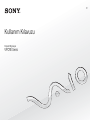 1
1
-
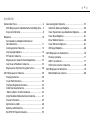 2
2
-
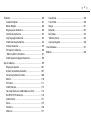 3
3
-
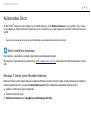 4
4
-
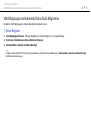 5
5
-
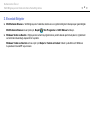 6
6
-
 7
7
-
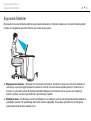 8
8
-
 9
9
-
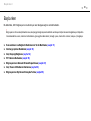 10
10
-
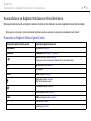 11
11
-
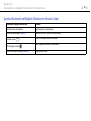 12
12
-
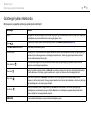 13
13
-
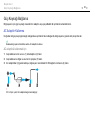 14
14
-
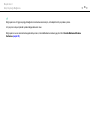 15
15
-
 16
16
-
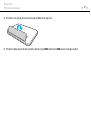 17
17
-
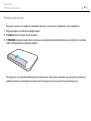 18
18
-
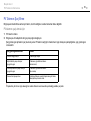 19
19
-
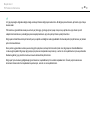 20
20
-
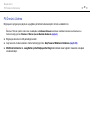 21
21
-
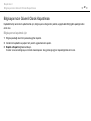 22
22
-
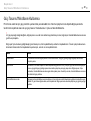 23
23
-
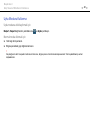 24
24
-
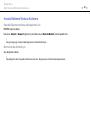 25
25
-
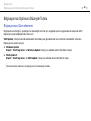 26
26
-
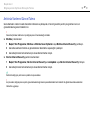 27
27
-
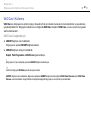 28
28
-
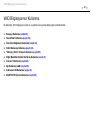 29
29
-
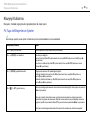 30
30
-
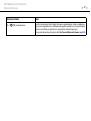 31
31
-
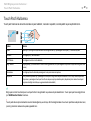 32
32
-
 33
33
-
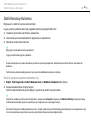 34
34
-
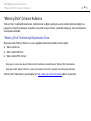 35
35
-
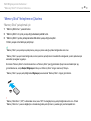 36
36
-
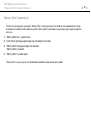 37
37
-
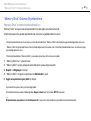 38
38
-
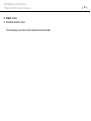 39
39
-
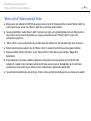 40
40
-
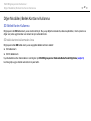 41
41
-
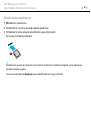 42
42
-
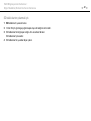 43
43
-
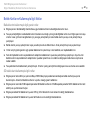 44
44
-
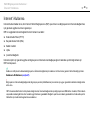 45
45
-
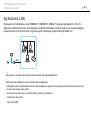 46
46
-
 47
47
-
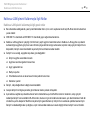 48
48
-
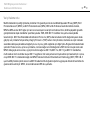 49
49
-
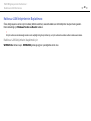 50
50
-
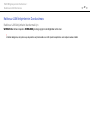 51
51
-
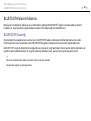 52
52
-
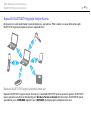 53
53
-
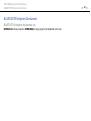 54
54
-
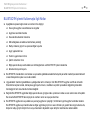 55
55
-
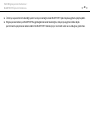 56
56
-
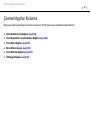 57
57
-
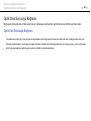 58
58
-
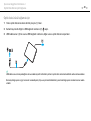 59
59
-
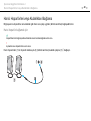 60
60
-
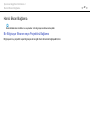 61
61
-
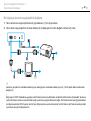 62
62
-
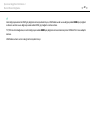 63
63
-
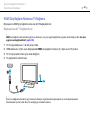 64
64
-
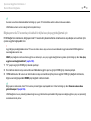 65
65
-
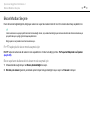 66
66
-
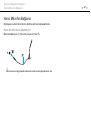 67
67
-
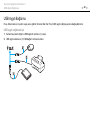 68
68
-
 69
69
-
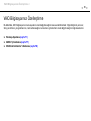 70
70
-
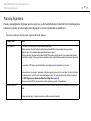 71
71
-
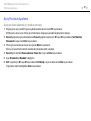 72
72
-
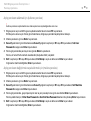 73
73
-
 74
74
-
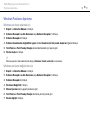 75
75
-
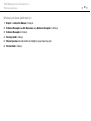 76
76
-
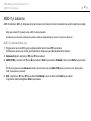 77
77
-
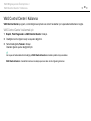 78
78
-
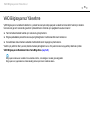 79
79
-
 80
80
-
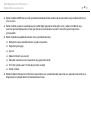 81
81
-
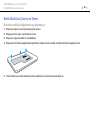 82
82
-
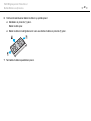 83
83
-
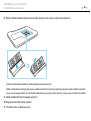 84
84
-
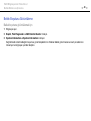 85
85
-
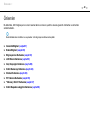 86
86
-
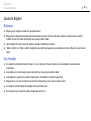 87
87
-
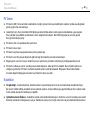 88
88
-
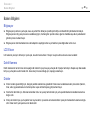 89
89
-
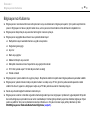 90
90
-
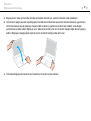 91
91
-
 92
92
-
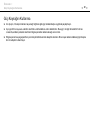 93
93
-
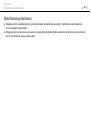 94
94
-
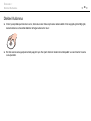 95
95
-
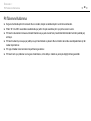 96
96
-
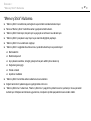 97
97
-
 98
98
-
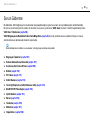 99
99
-
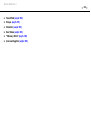 100
100
-
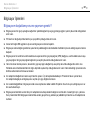 101
101
-
 102
102
-
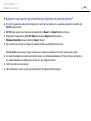 103
103
-
 104
104
-
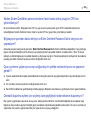 105
105
-
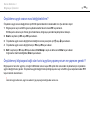 106
106
-
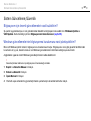 107
107
-
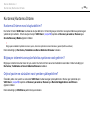 108
108
-
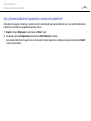 109
109
-
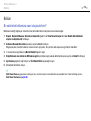 110
110
-
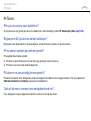 111
111
-
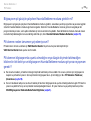 112
112
-
 113
113
-
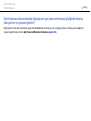 114
114
-
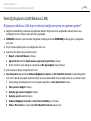 115
115
-
 116
116
-
 117
117
-
 118
118
-
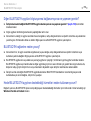 119
119
-
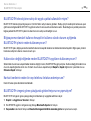 120
120
-
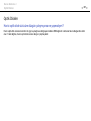 121
121
-
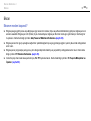 122
122
-
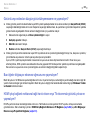 123
123
-
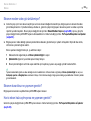 124
124
-
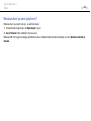 125
125
-
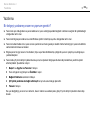 126
126
-
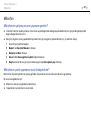 127
127
-
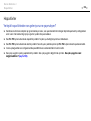 128
128
-
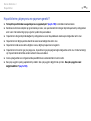 129
129
-
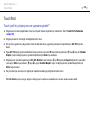 130
130
-
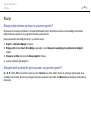 131
131
-
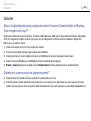 132
132
-
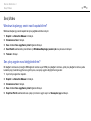 133
133
-
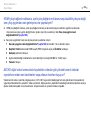 134
134
-
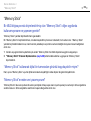 135
135
-
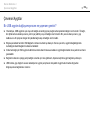 136
136
-
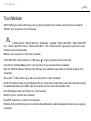 137
137
-
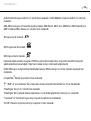 138
138
-
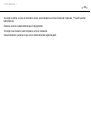 139
139
-
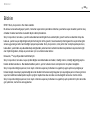 140
140
-
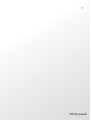 141
141
Sony VPCYB2M1E Kullanma talimatları
- Tip
- Kullanma talimatları
İlgili Makaleler
-
Sony VPCY21C5E Kullanma talimatları
-
Sony VPCX11Z6R Kullanma talimatları
-
Sony VGN-NW24MR Kullanma talimatları
-
Sony VPCYB3Q1R Kullanma talimatları
-
Sony VPCSE1A9E Kullanma talimatları
-
Sony VPCSA4C5E Kullanma talimatları
-
Sony VPCS13I7E Kullanma talimatları
-
Sony VPCZ13C5E Kullanma talimatları
-
Sony VPCF11C4E Kullanma talimatları
-
Sony VPCZ12C7E Kullanma talimatları